Ubuntu repozitorijumi. Sigurno ste već čuli za njih. Koristite ih svaki put kada pokušate da preuzmete, instalirate, uklonite ili ažurirate paket na Ubuntu sistemu.
Pitanje je, da li Ubuntu sve ove resurse čuva lokalno na vašem operativnom sistemu ili se nalaze na udaljenoj lokaciji?
U ovom članku ćemo detaljno objasniti šta su Ubuntu repozitorijumi, kako funkcionišu i kako ih možete aktivirati i deaktivirati.
Krenimo!
Šta su Ubuntu repozitorijumi?
Ubuntu repozitorijumi su, u suštini, softverske arhive koje održava Ubuntu zajednica. Oni su smešteni na mreži (internetu), odakle im svako može pristupiti kako bi koristio Ubuntu alate i softver.
Ovi repozitorijumi sadrže hiljade različitih softverskih paketa. Sve je to dostupno široj javnosti. Možete ih posmatrati i kao organizovane biblioteke softvera.
Glavna svrha repozitorijuma je da obezbede siguran i centralizovan izvor softvera za vaše potrebe. Ubuntu repozitorijumi se pridržavaju strogih pravila prilikom dodavanja novog softvera. Svaki softver se detaljno testira sa specifičnom verzijom Ubuntu-a pre nego što postane dostupan u repozitorijumu.
S obzirom da je Ubuntu baziran na Debian-u, koristi APT menadžer paketa za upravljanje softverom. Paketi su u .deb formatu i sadrže sve neophodne biblioteke i programe potrebne za obavljanje različitih zadataka.
Ovaj pristup se razlikuje od macOS-a i Windows-a, koji nemaju tako pouzdan i centralizovan sistem za pristup softveru, posebno kada je reč o dobro upakovanim formatima. U Linux svetu, naći ćete različite formate paketa, u zavisnosti od distribucije. Na primer, postoje DEB paketi za Debian, dok su RPM paketi karakteristični za RHEL bazirane distribucije.
Pošto Ubuntu koristi APT menadžer paketa, morate koristiti komandu apt za instaliranje softvera na Ubuntu sistemu.
Hajde da naučimo više o menadžerima paketa kako bismo bolje razumeli kako funkcionišu Ubuntu repozitorijumi.
Kako Ubuntu repozitorijumi rade sa menadžerom paketa?
Da bismo razumeli Ubuntu repozitorijume, moramo da istražimo kako funkcioniše menadžer paketa.
Menadžer paketa je softverski alat koji vam omogućava da upravljate paketima na vašoj Linux distribuciji. Uz pomoć menadžera paketa, možete instalirati, ažurirati, uklanjati ili konfigurisati pakete na vašem sistemu.
Ovo nas dovodi do koncepta repozitorijuma.
Repozitorijumi su, u osnovi, virtuelna mesta koja čuvaju spisak svih dostupnih paketa. Svaki paket ima svoje metapodatke koji opisuju njegov sadržaj i zavisnosti.
Dakle, kada pokušate da izvršite neku radnju, kao što je ažuriranje, pretraga ili instalacija, menadžer paketa komunicira sa softverskim repozitorijumom kako bi uspešno obavio zadatak.
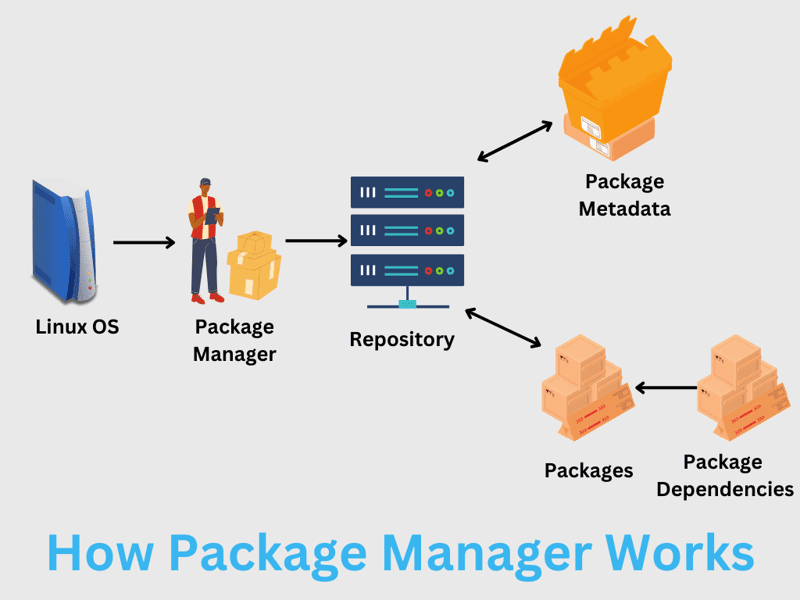
Na primer, ako pokušavate da instalirate određeni paket, menadžer paketa će ga prvo potražiti u repozitorijumu paketa i, ukoliko ga pronađe, nastaviti sa procesom instalacije.
Međutim, pre nego što menadžer paketa direktno kontaktira repozitorijum, konsultuje svoj lokalni keš metapodataka za informacije. Korišćenje lokalnog keša smanjuje potrebu za konstantnim povezivanjem sa udaljenim repozitorijumom svaki put kada izvršite neku komandu. Ipak, ako je keš zastareo, instalacija softvera može da ne uspe, a može se pojaviti greška „Nije moguće pronaći paket“.
Pročitajte i: [REŠENO] Greška „E: Nije moguće pronaći paket“ u Linuxu
To znači da ćete morati da ažurirate svoj lokalni keš pre instaliranja ili ažuriranja bilo kog paketa.
Tipovi Ubuntu repozitorijuma
Ubuntu repozitorijumi su podeljeni u četiri glavne kategorije. To su:
- Main (Glavni)
- Restricted (Ograničen)
- Universe (Univerzum)
- Multiverse (Multiverzum)
- Personal Public Archive (PPA) – Lična javna arhiva
Prosečnom korisniku nije neophodno da zna sve o njima. Međutim, ako želite da temeljno razumete Ubuntu repozitorijume, važno je da znate kako svaki tip repozitorijuma funkcioniše, jer svaki nudi nešto drugačije.
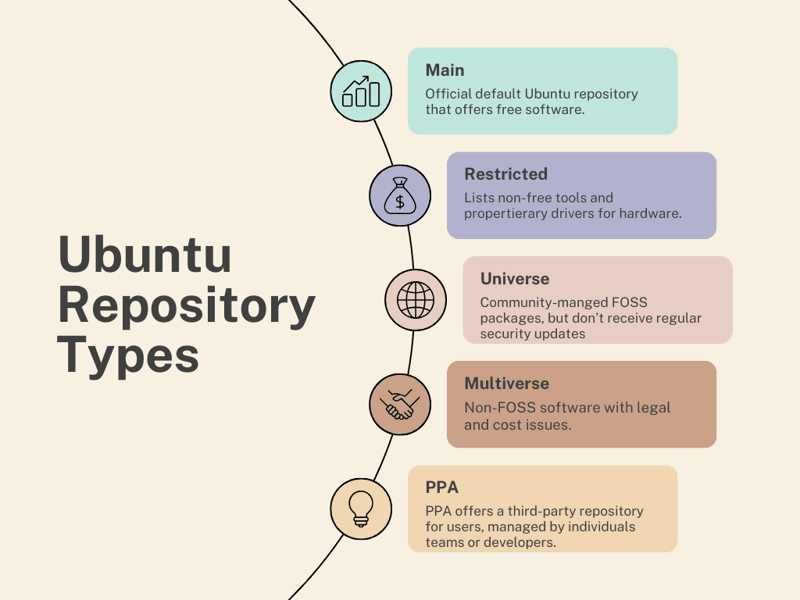
#1. Main (Glavni)
Glavni Ubuntu repozitorijum je dom besplatnog softvera. Sav softver koji se nalazi ovde je slobodan za redistribuciju. Osim toga, Ubuntu tim pruža tehničku podršku za ovaj softver. Ovo čini „Main“ komponentu veoma popularnom, jer korisnicima omogućava pristup popularnim aplikacijama otvorenog koda. Zajednica, korisnici i Ubuntu programeri održavaju ovu listu softvera. Oni pažljivo biraju softver kako bi pružili najveću vrednost krajnjim korisnicima. Svaki softver takođe dobija sigurnosne ispravke i tehničku podršku od Canonical-a.
Napomena: Ovo je takođe podrazumevano omogućeno kada prvi put instalirate Ubuntu.
#2. Restricted (Ograničen)
Ograničena komponenta se bavi vlasničkim alatima i drajverima. Iako je Ubuntu u osnovi okrenut ka otvorenim izvorima, korisnici ponekad moraju da koriste vlasničke alate i drajvere da bi osnovni hardver ili alati funkcionisali. To takođe znači da Ubuntu programeri ili zajednica ne mogu da ažuriraju softver koji se nalazi u „Restricted“, a taj posao ostaje na originalnim programerima softvera.
#3. Universe (Univerzum)
Repozitorijum „Universe“ sadrži besplatan softver otvorenog koda. Međutim, za razliku od glavnog repozitorijuma, nećete dobijati redovne sigurnosne ispravke, jer Ubuntu tim direktno ne upravlja ovim repozitorijumom. Dakle, repozitorijum „Universe“ održava zajednica. Zahvaljujući tome što je Ubuntu vođen zajednicom, dobijate pristup hiljadama odličnih softverskih rešenja.
#4. Multiverse (Multiverzum)
Komponenta repozitorijuma „Multiverse“ se bavi softverom koji nije FOSS (Free and Open Source Software). Ovde možete pristupiti vlasničkom softveru koji može uključivati pravne troškove, troškove licenciranja ili druge potencijalne probleme. Zbog toga, ako odlučite da koristite „Multiverse“, morate biti pažljivi prilikom preuzimanja ili instaliranja softvera iz ovog repozitorijuma.
#5. Personal Public Archive (PPA) – Lična javna arhiva
PPA repozitorijume održavaju pojedinci i timovi programera kako bi objavili svoj softver ili veliki broj drugih softverskih rešenja. Oni nude jednostavan način da dobijete pakete koji nisu dostupni kroz druge tipove repozitorijuma.
Aktiviranje/deaktiviranje tipova Ubuntu repozitorijuma
Možete aktivirati ili deaktivirati tipove Ubuntu repozitorijuma (glavni, univerzum, multiverzum i ograničen) putem grafičkog interfejsa ili izvršavanjem odgovarajućih komandi.
Pogledajmo oba metoda u nastavku.
#1. Korišćenje grafičkog interfejsa
Da biste grafički uključili/isključili tip Ubuntu repozitorijuma, potrebno je da otvorite „Software & Updates“ (Softver i ažuriranja).
Možete mu pristupiti tako što ćete ga potražiti u meniju ili ići na Applications (Aplikacije) > Software & Updates (Softver i ažuriranja).
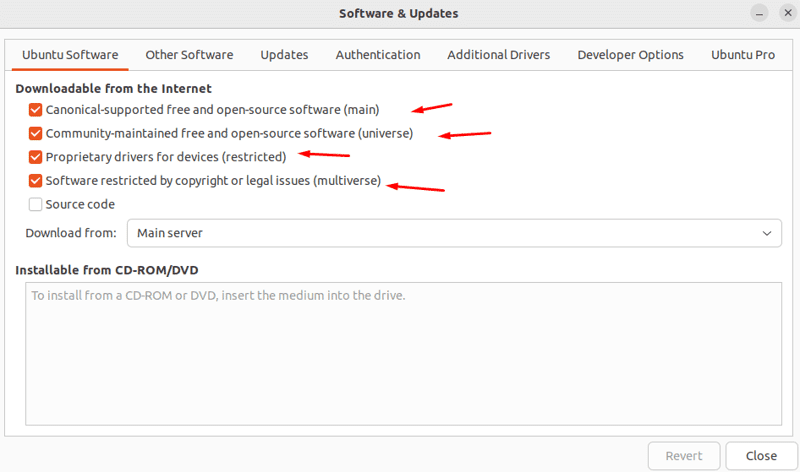
Podrazumevano, sva četiri repozitorijuma su omogućena. Možete da uključite/isključite ove opcije i zatvorite prozor da bi promene stupile na snagu.
Ako želite da omogućite repozitorijum partnera, idite na karticu „Other Software“ (Drugi softver) i označite opciju „Canonical partners“.
#2. Korišćenje komandi
Možete koristiti komande da biste omogućili tip Ubuntu repozitorijuma.
Da biste ih omogućili, pokrenite sledeće komande:
$ sudo add-apt-repository main
$ sudo add-apt-repository restricted
$ sudo add-apt-repository universe
$ sudo add-apt-repository multiverseTakođe možete omogućiti sva četiri repozitorijuma u jednoj komandi:
$ sudo add-apt-repository main restricted universe multiverse#output
sudo add-apt-repository main restricted universe multiverse
Adding component(s) 'main, restricted, universe, multiverse' to all repositories.
Press [ENTER] to continue or Ctrl-c to cancel.
Hit:1 http://archive.ubuntu.com/ubuntu jammy InRelease
Hit:2 http://security.ubuntu.com/ubuntu jammy-security InRelease
Hit:3 http://archive.ubuntu.com/ubuntu jammy-updates InRelease
Hit:4 http://archive.ubuntu.com/ubuntu jammy-backports InRelease
Reading package lists... Done
nitt ~Ako želite da uklonite repozitorijum, potrebno je da pokrenete istu komandu sa argumentom -r. Na primer, pogledajte komandu za uklanjanje „Universe“ repozitorijuma.
$ sudo add-apt-repository -r universe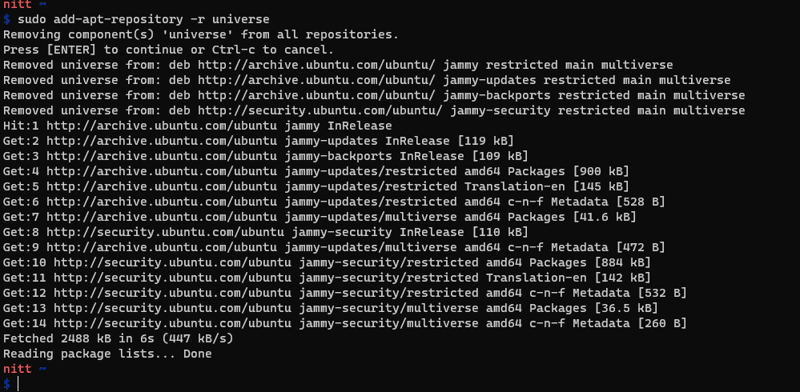
Za deaktiviranje/brisanje, moraćete da izmenite datoteku sources.list ili koristite grafički interfejs.
Možete da izmenite datoteku sources.list pokretanjem sledeće komande:
$ sudo gedit /etc/apt/sources.listAko nemate instaliran Gedit, možete koristiti Vim ili instalirati Gedit koristeći sledeću komandu:
$ sudo apt-get install gedit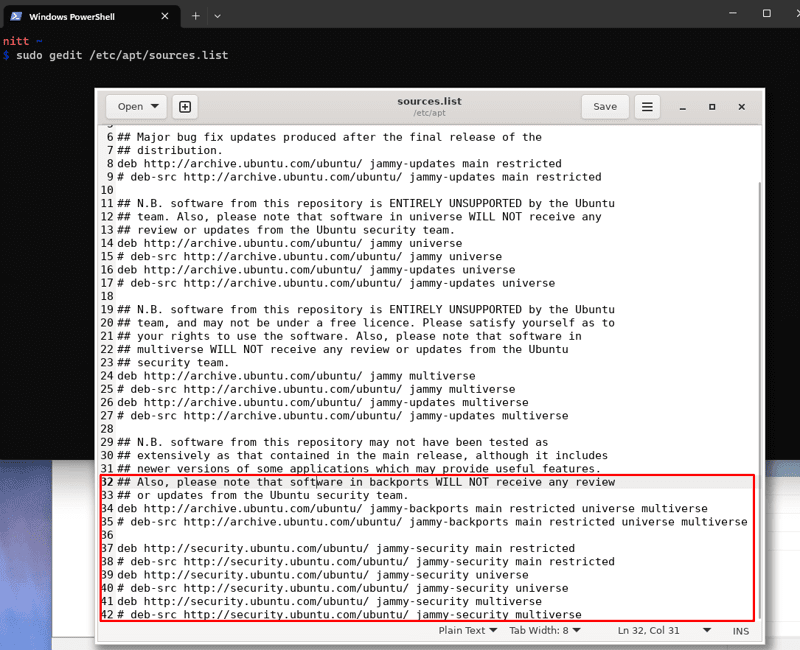
Kao što vidite na gornjoj slici, možete da uklonite komentare sa redova repozitorijuma koje želite da uklonite.
PPA: Gde stoji u poređenju sa Ubuntu repozitorijumima?
Pored četiri glavna tipa Ubuntu repozitorijuma, postoji još jedan tip o kojem treba da znate, a to je PPA (Personal Package Archive – Lična arhiva paketa).
PPA kreiraju i njima upravljaju pojedinačni timovi ili programeri kako bi korisnicima obezbedili centralizovano softversko skladište. Oni nude prednosti u odnosu na tradicionalne repozitorijume, kao što su poboljšana kompatibilnost, brže ispravke i nezvanična podrška za pakete.
Međutim, ako želite više pouzdanosti i poverenja, ništa nije bolje od Ubuntu repozitorijuma kojima se zvanično upravlja.
Da biste koristili PPA, potrebno je da ga dodate na listu repozitorijuma vašeg sistema.
Takođe, postoje dve vrste PPA: zvanične i nezvanične. Canonical ili druge pouzdane organizacije upravljaju zvaničnim PPA repozitorijumima. Ovi zvanični PPA se smatraju bezbednim za korišćenje. S druge strane, nezvanični PPA repozitorijumi nisu povezani sa Ubuntuom na bilo koji način. To znači da ih kreiraju organizacije i pojedinci trećih strana, što ih čini manje pouzdanim.
Komande Ubuntu repozitorijuma
U ovom odeljku ćemo sumirati različite komande vezane za repozitorijume.
Lista repozitorijuma
Da biste prikazali sve repozitorijume na vašem sistemu, pokrenite sledeću komandu:
$ nano /etc/apt/sources.list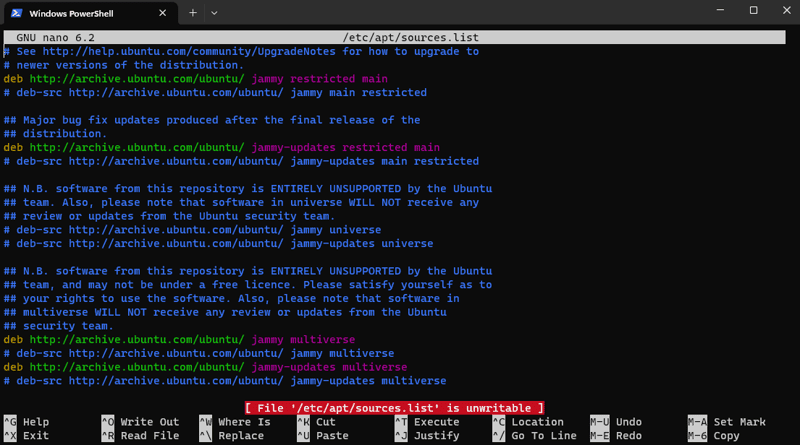
Datoteka repozitorijuma je sources.list i nalazi se u direktorijumu /etc/apt/.
Međutim, možete je pronaći i na drugim lokacijama: /etc/apt/sources.list.d/ folder.
Datoteka se može u potpunosti uređivati, a repozitorijume možete onemogućiti komentarisanjem odgovarajućeg reda.
# deb http://archive.ubuntu.com/ubuntu focal multiverseDodavanje novih repozitorijuma
Kao što je ranije objašnjeno, možete dodati repozitorijum pokretanjem komande apt-add-repository. Ona se razlikuje od add-apt-repository, koja zahteva da navedete ime repozitorijuma kao ulaz.
$ apt-add-repository ‘deb http://repository_address version branch’Ovde ćete morati da unesete adresu repozitorijuma, pridruženu verziju i granu.
Takođe, kada dodate repozitorijum, možda ćete morati da instalirate njegov GPG sigurnosni ključ.
Uklanjanje repozitorijuma
Uklanjanje repozitorijuma se može izvršiti pomoću sledeće komande:
$ add-apt-repository --remove ‘deb http://repository_address version branch'PPA repozitorijum u Ubuntu
Dodavanje PPA repozitorijuma u Ubuntu zahteva da prvo instalirate paket software-properties-common. To možete učiniti pomoću sledeće komande:
$ sudo apt-get install software-properties-common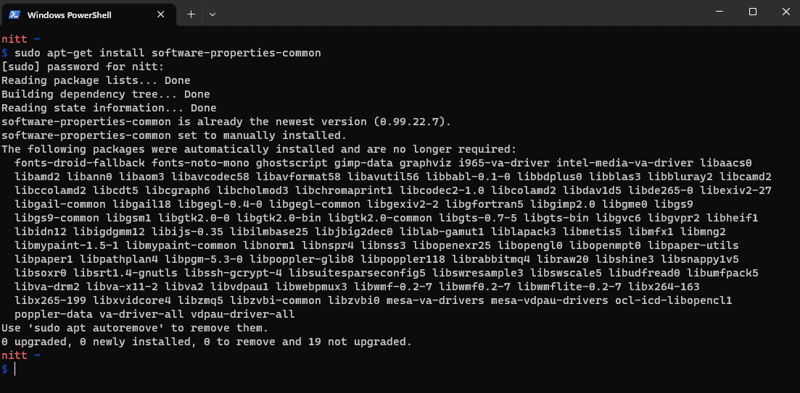
Kada završite, možete dodati PPA repozitorijum pomoću sledeće komande:
$ sudo add-apt-repository ppa:user/repoDakle, ako želite da dodate notepadqq PPA, potrebno je da pokrenete sledeću komandu:
$ sudo add-apt-repository ppa:notepadqq-team/notepadqq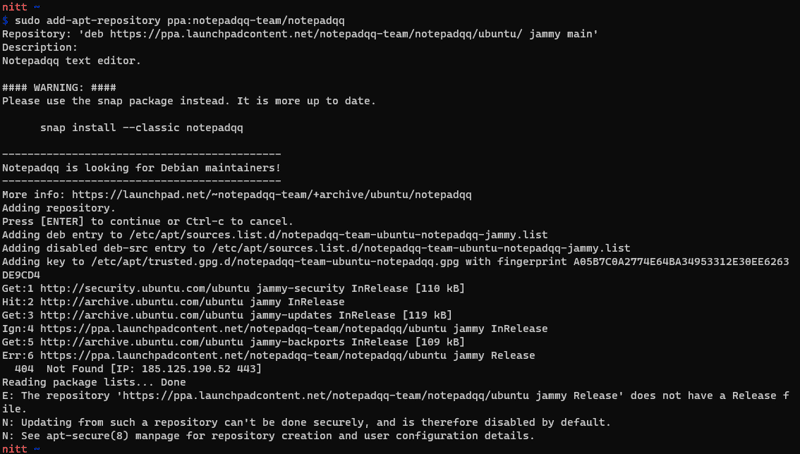
Slično tome, možete ukloniti PPA koristeći sledeću komandu:
$ sudo add-apt-repository --remove ppa:user/repoZaključak
Ubuntu je odlična Linux distribucija. Novim korisnicima pruža jednostavan način da se upoznaju sa Linux svetom. Ubuntu repozitorijumi su dobar primer kako Ubuntu upravlja paketima zajedno sa svojim APT menadžerom paketa.
Sada kada ste u potpunosti razumeli kako Ubuntu repozitorijumi funkcionišu, možete ih prilagoditi svojim potrebama.
Zatim pogledajte naš detaljan članak o Ubuntu PPA i kako ga instalirati.